Πώς να ρυθμίσετε την οθόνη σε κάθετη και οριζόντια λειτουργία στα Windows 10 – TechCult
Miscellanea / / September 23, 2023
Οι οριζόντιες οθόνες με την ευρεία οθόνη τους προσφέρουν πανοραμική θέα που βελτιώνει το multitasking. Ωστόσο, μια κατακόρυφη ρύθμιση συχνά προτιμάται για εργασίες όπως η ανάγνωση, η κωδικοποίηση και η επεξεργασία μεγάλων εγγράφων. Τώρα αυτό εγείρει συχνά το ερώτημα: Χρειάζεται πάντα να αγοράζετε δύο ξεχωριστές οθόνες για να καλύψετε όλες τις ανάγκες παραγωγικότητάς σας; Ή υπάρχει τρόπος να ρυθμίσετε την ίδια οθόνη για εναλλαγή μεταξύ κάθετης και οριζόντιας λειτουργίας όπως επιθυμείτε; Ας μάθουμε το ίδιο στο σημερινό άρθρο.

Πίνακας περιεχομένων
Ρύθμιση κάθετης και οριζόντιας οθόνης
Μια κατακόρυφη οθόνη, επίσης γνωστή ως οθόνη κατακόρυφης οθόνης, είναι μια οθόνη προβολής υπολογιστή που έχει ρυθμιστεί σε κατακόρυφη ή κατακόρυφη λειτουργία όπου το ύψος της οθόνης είναι μεγαλύτερο από το πλάτος της. Ο σκοπός είναι η προβολή περιεχομένου σε υψηλότερη αναλογία διαστάσεων, διευκολύνοντας την ανάγνωση μεγάλων εγγράφων και την προβολή μεγάλων υπολογιστικών φύλλων. Αυτές οι οθόνες χρησιμοποιούνται συχνά σε περιορισμένους χώρους, όπως θαλάμους γραφείου, με περιορισμένο χώρο στο γραφείο.
Συμβουλές που πρέπει να ακολουθήσετε πριν από τη ρύθμιση της κάθετης οθόνης
Οι κάθετες οθόνες προωθούν καλύτερη συγκέντρωση και εστίαση. Αυτό μπορεί να βελτιώσει τη συνολική παραγωγικότητά σας. Ακολουθούν μερικές συμβουλές που δίνονται για να τα ρυθμίσετε:
- Πρώτον, είναι σημαντικό να επιλέξετε τη σωστή οθόνη. Ψάξτε για ένα οθόνη που έχει μεγαλύτερο ύψος από το πλάτος της. Για παράδειγμα, μια οθόνη 24 ιντσών με λόγο διαστάσεων 16:9 που περιστρέφεται στην κατακόρυφη διάταξη θα παρείχε αρκετό κατακόρυφο χώρο.
- Εάν διαθέτετε βάση οθόνης, προσαρμόστε την έτσι ώστε η οθόνη να αλλάζει φυσικά στην κατακόρυφη θέση. Ανάλογα με το μοντέλο, ορισμένες οθόνες έχουν μια κλειδαριά στο πίσω μέρος που μπορείτε να πατήσετε για να περιστρέψετε την οθόνη εύκολα.

- Εναλλακτικά, εάν δεν έχετε βάση οθόνης που υποστηρίζει περιστροφή, μπορείτε χρησιμοποιήστε μια βάση γραφείου. Σας επιτρέπει να αλλάζετε εύκολα τον προσανατολισμό της οθόνης της οθόνης σας.
- Τέλος, βεβαιωθείτε ότι η κάθετη οθόνη σας είναι σωστά συνδεδεμένη και ρυθμισμένη με τον υπολογιστή σας για να λειτουργεί. Βεβαιωθείτε ότι όλα τα καλώδια είναι συνδεδεμένα με ασφάλεια και ότι οι ρυθμίσεις οθόνης του υπολογιστή σας έχουν ρυθμιστεί σωστά.
Διαβάστε επίσης: 17 καλύτερες κάθετες οθόνες
Πώς να ρυθμίσετε μια κάθετη οθόνη σε 3 εύκολα βήματα
Ακολουθήστε αυτά τα βήματα για να ρυθμίσετε μια κατακόρυφη οθόνη σε τρία απλά βήματα:
Βήμα 1: Συνδέστε την εξωτερική σας οθόνη στον φορητό υπολογιστή ή τον υπολογιστή σας. Εάν έχετε GPU, συνιστάται να χρησιμοποιήσετε το Θύρες GPU για καλύτερη απόδοση. Εάν δεν έχετε GPU, μπορείτε να τη συνδέσετε στο δικό σας Θύρες μητρικής πλακέτας. Οι φορητοί υπολογιστές διαθέτουν συχνά σύνδεση HDMI, αλλά εάν έχετε σύγχρονο φορητό υπολογιστή, μπορεί να χρειαστείτε ένα Μετατροπέας HDMI σε USB-C για να συνδέσετε μια εξωτερική οθόνη.
Βήμα 2: Μόλις η οθόνη σας συνδεθεί σωστά, κάντε δεξί κλικ στο Οθόνη επιφάνειας εργασίας και κάντε κλικ στο Ρυθμίσεις οθόνης.
Στις ρυθμίσεις οθόνης, θα πρέπει να δείτε δύο οθόνες (αν έχετε συνδέσει δύο οθόνες). Για να προσδιορίσετε ποια οθόνη είναι ποια, κάντε κλικ στο Ταυτότητα επιλογή.
Βήμα 3: Τώρα, κάντε κύλιση προς τα κάτω στον προσανατολισμό εμφάνισης, κάντε κλικ στο κάτω βελάκι μενού και επιλέξτε το Πορτρέτο επιλογή.
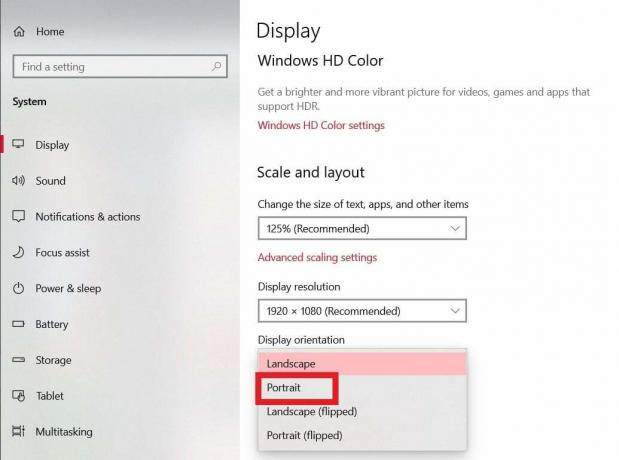
Μπορείτε να αλλάξετε τον προσανατολισμό της οθόνης ξανά σε Οριζόντια για να τον επαναφέρετε στην Οριζόντια λειτουργία.
Διαβάστε επίσης: Οθόνες 24 έναντι 27 ιντσών: Τι είναι καλύτερο για εργασία γραφείου;
Γιατί χρειάζεστε κάθετη οθόνη;
Ιδανικές για επαγγελματίες που εργάζονται με υπολογιστικά φύλλα, γραφικό σχεδιασμό ή επεξεργασία βίντεο, οι οριζόντιες οθόνες παρέχουν άφθονο χώρο για προβολή και χειρισμό μεγάλων ποσοτήτων δεδομένων ή περιεχομένου. Από την άλλη πλευρά, οι κάθετες οθόνες είναι χρήσιμες για τους καλλιτέχνες και τους σχεδιαστές για την ικανότητά τους να προβάλλουν έργα τέχνης πλήρους μήκους ή σκίτσα χωρίς συμβιβασμούς στη λεπτομέρεια.
Ακολουθούν ορισμένοι λόγοι για τους οποίους μπορεί να χρειαστείτε μια κάθετη οθόνη:
- Ευκολότερη προβολή μεγάλων εγγράφων: Με τη ρύθμιση κάθετης οθόνης, είναι ευκολότερο να διαβάζετε και να επεξεργάζεστε μεγάλα έγγραφα, καθώς μπορείτε να βλέπετε περισσότερο περιεχόμενο στην οθόνη σας χωρίς συχνή κύλιση.
- Μειώστε την καταπόνηση των ματιών: Χρησιμοποιώντας αυτήν τη διαμόρφωση, μπορείτε να αποτρέψετε την κούραση των ματιών σας και να μειώσετε την καταπόνηση των ματιών. Τα μάτια σας δεν χρειάζεται να κινούνται πολύ. Που μπορεί να είναι πιο άνετο κατά τη διάρκεια πολλών ωρών εργασίας.

- Βέλτιστο για προγραμματιστές και κωδικοποιητές: Η ρύθμιση κάθετης οθόνης σάς επιτρέπει να διαβάζετε περισσότερο κώδικα ταυτόχρονα χωρίς να πλοηγείστε μεταξύ διαφορετικών ενοτήτων κώδικα.
- Αύξηση επιλογών πλευρικής γραμμής: Με μια κατακόρυφη οθόνη, θα μπορείτε να βλέπετε πιο εύκολα τα εργαλεία επεξεργασίας της πλευρικής γραμμής. Είτε εργάζεστε με οποιαδήποτε εργαλεία επεξεργασίας όπως περιεχόμενο, βίντεο, γραφικά κ.λπ., μια κατακόρυφη οθόνη παρέχει σε αυτές τις επιλογές πλευρικής γραμμής επιπλέον χώρο στην οθόνη.
Συνιστάται: Η κάθετη οθόνη αυξάνει την παραγωγικότητα;
Ελπίζουμε το άρθρο μας να σας βοήθησε να καταλάβετε πώς να το κάνετε εγκατάστασηένακάθετη και οριζόντια οθόνη. Εάν έχετε οποιεσδήποτε απορίες ή προτάσεις, μη διστάσετε να τις αφήσετε στην παρακάτω ενότητα σχολίων. Μείνετε συνδεδεμένοι με το TechCult για περισσότερους τέτοιους οδηγούς τεχνολογίας.
Ο Henry είναι ένας έμπειρος συγγραφέας τεχνολογίας με πάθος να κάνει σύνθετα θέματα τεχνολογίας προσβάσιμα στους καθημερινούς αναγνώστες. Με πάνω από μια δεκαετία εμπειρίας στον κλάδο της τεχνολογίας, ο Henry έχει γίνει μια αξιόπιστη πηγή πληροφοριών για τους αναγνώστες του.



